WPS中Excel数据统计表格怎么做很多同学都不是很了解,下面iefans小编整理了数据统计表格的制作方法。希望能够解决各位用户的问题! 比如我们要在这个表格中插入一个表格,首先我们
WPS中Excel数据统计表格怎么做很多同学都不是很了解,下面iefans小编整理了数据统计表格的制作方法。希望能够解决各位用户的问题!

比如我们要在这个表格中插入一个表格,首先我们在这个区域内随便单单击一个单元格,如图所示:
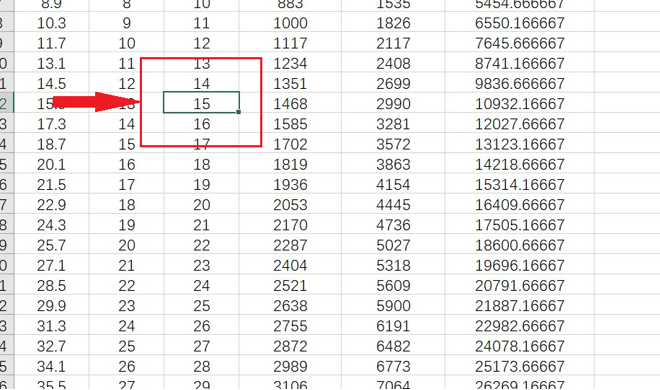
首先第一步,我们在顶部的工具栏里选择插入,具体操作如下图:
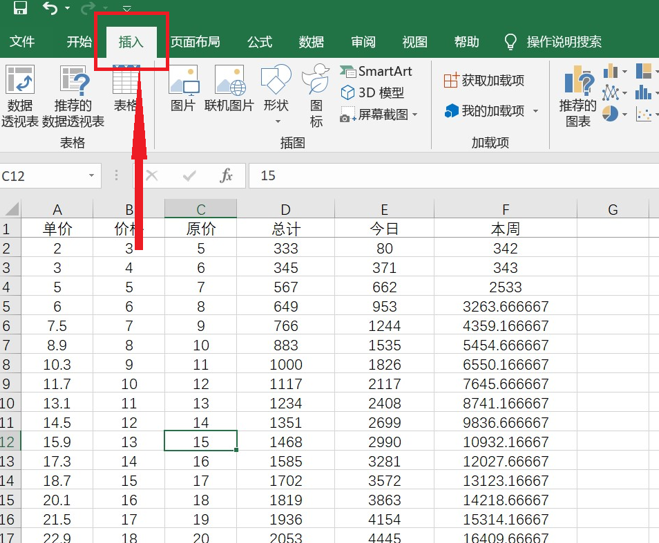
在这里,我们选择“表格”,如下图所示:
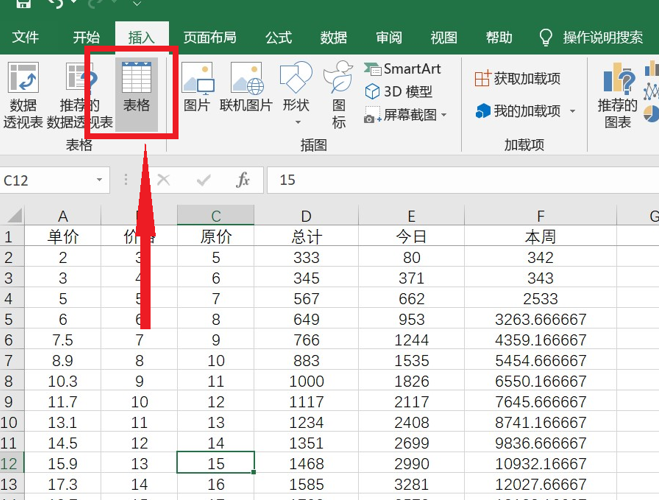
接下来就会弹出一个对话框,我们只需要选择默认选项,点击确定即可:
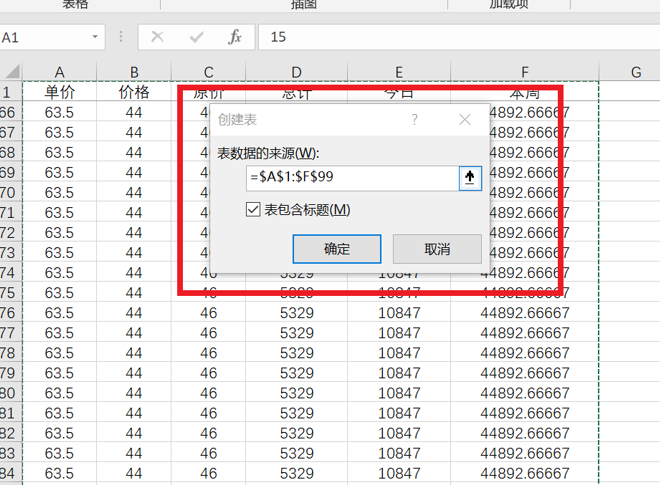
之后我们的表格就完成了,具体看下图:

最后,我们可以看到在顶部的工具栏里多出“表设计”一项,我们可以通过这个菜单实现对表格的设计和对数据的统计编辑,如下:
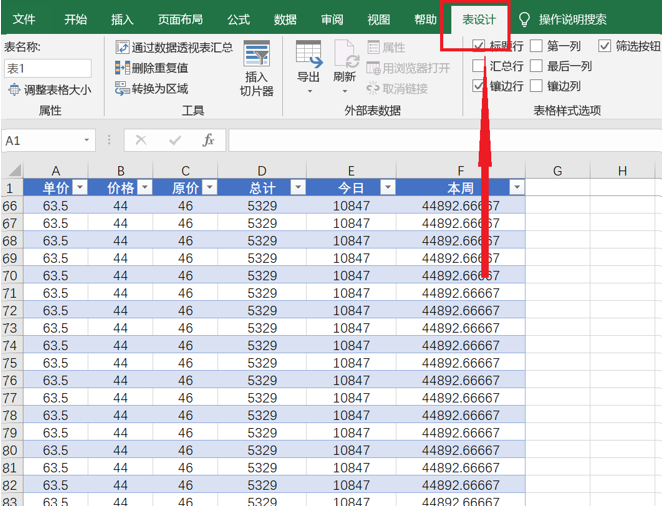
好了,今天的分享就到这里了,想要学习更多软件教程就来IE浏览器中文网站,快快收藏吧,更多精彩不容错过!
【文章转自韩国多ip站群服务器 http://www.558idc.com/krzq.html处的文章,转载请说明出处】